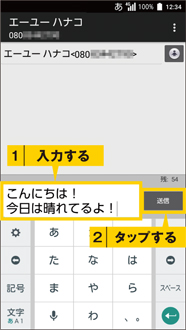URBANO V02使い方ガイド「メールを使う」
Eメールアドレスを設定しよう
![]() ホーム画面で[Eメール]をタップします。
ホーム画面で[Eメール]をタップします。
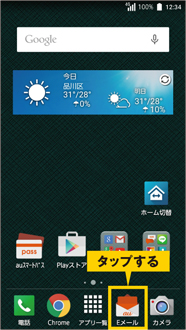
![]() 初回起動時は、メールアドレスの初期設定を行います。<接続する>をタップします。
初回起動時は、メールアドレスの初期設定を行います。<接続する>をタップします。
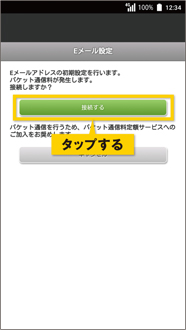
![]() <閉じる>をタップします。メールアドレスを変更する場合は、次の手順に進みます。
<閉じる>をタップします。メールアドレスを変更する場合は、次の手順に進みます。
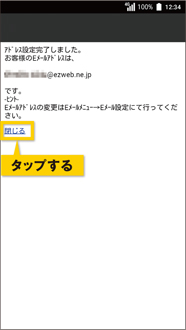
![]() Eメールトップ画面が表示されます。確認画面が表示された場合は画面の指示に従ってください。
Eメールトップ画面が表示されます。確認画面が表示された場合は画面の指示に従ってください。
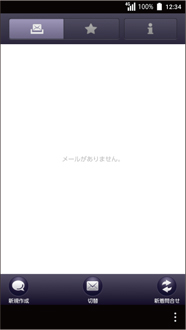
![]() <
<![]() >をタップし、<Eメール設定>をタップします。
>をタップし、<Eメール設定>をタップします。

![]() Eメール設定画面で、<アドレス変更・その他の設定>をタップします。
Eメール設定画面で、<アドレス変更・その他の設定>をタップします。
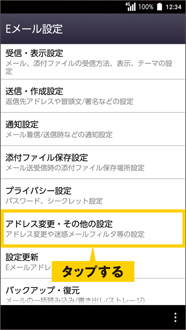
![]() Eメール設定画面で<接続する>→<Eメールアドレスの変更へ>をタップします。
Eメール設定画面で<接続する>→<Eメールアドレスの変更へ>をタップします。
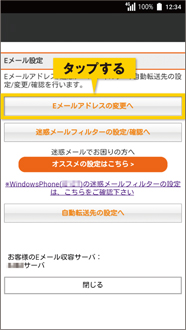
![]() 契約時に設定した4桁の暗証番号を正確に入力して、<送信>をタップします。
契約時に設定した4桁の暗証番号を正確に入力して、<送信>をタップします。
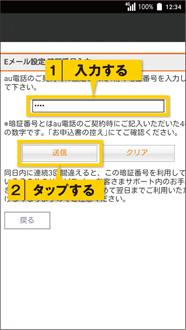
![]() Eメールアドレス変更の際の注意事項を確認したら、<承諾する>をタップします。
Eメールアドレス変更の際の注意事項を確認したら、<承諾する>をタップします。
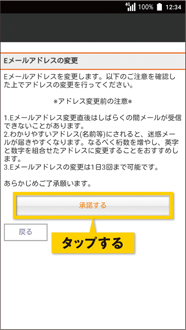
![]() Eメールアドレスとして設定する任意の文字を入力し、<送信>をタップします。
Eメールアドレスとして設定する任意の文字を入力し、<送信>をタップします。
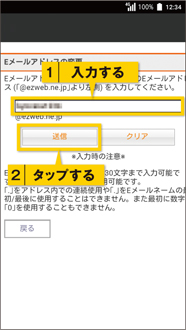
![]() Eメールアドレス変更の確認画面が表示されるので、<OK>をタップします。
Eメールアドレス変更の確認画面が表示されるので、<OK>をタップします。
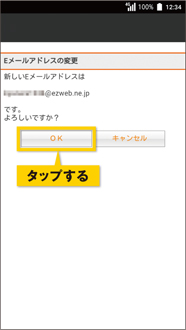
![]() Eメールアドレスが変更されました。<閉じる>をタップすると、設定が完了します。
Eメールアドレスが変更されました。<閉じる>をタップすると、設定が完了します。

会話モードとフォルダモードを切り替えよう
![]() ホーム画面で[Eメール]をタップします。
ホーム画面で[Eメール]をタップします。
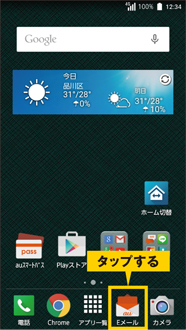
![]() <切替>をタップするとフォルダモードになります。
<切替>をタップするとフォルダモードになります。
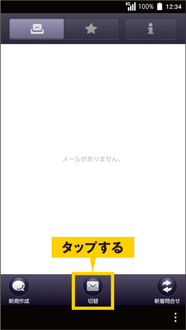
![]() もう一度<切替>をタップすると会話モードに戻ります。
もう一度<切替>をタップすると会話モードに戻ります。
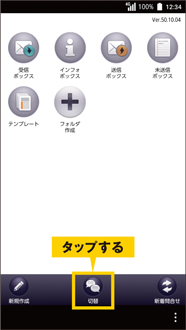
 これまでの操作はフォルダモードで
これまでの操作はフォルダモードで
[Eメール]は初期状態では会話モードが設定されています。これまでと同じ操作がよい場合は、フォルダモードに切り替えます。
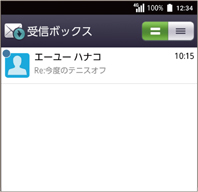
Eメールを送信しよう
![]() ホーム画面で[Eメール]をタップ。会話モードで<新規作成>をタップします。
ホーム画面で[Eメール]をタップ。会話モードで<新規作成>をタップします。
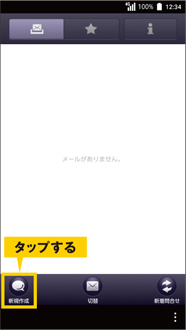
![]() メールアドレスを入力し、<作成>をタップ。<
メールアドレスを入力し、<作成>をタップ。<![]() >をタップすると、電話帳からメールアドレスを引用できます。
>をタップすると、電話帳からメールアドレスを引用できます。
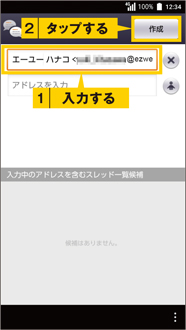
![]() 入力欄をタップし、件名、本文を入力し、<
入力欄をタップし、件名、本文を入力し、<![]() >をタップします。
>をタップします。
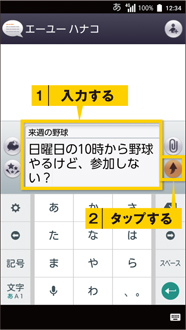
![]() <送信>をタップします。
<送信>をタップします。
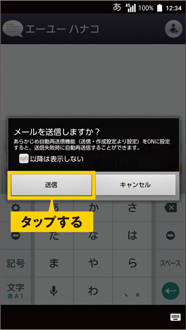
受信したEメールを確認・返信しよう
![]() メールを受信すると、画面に通知されます。通知をタップすると詳細を確認できます。
メールを受信すると、画面に通知されます。通知をタップすると詳細を確認できます。
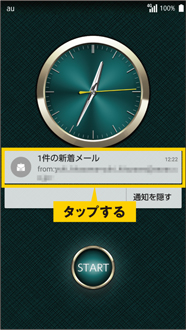
![]() 読みたいEメールをタップすると本文が表示されます。
読みたいEメールをタップすると本文が表示されます。
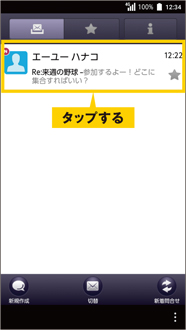
![]() 続けて返信をする場合は、入力欄に本文を入力し、<
続けて返信をする場合は、入力欄に本文を入力し、<![]() >→<送信>をタップします。
>→<送信>をタップします。
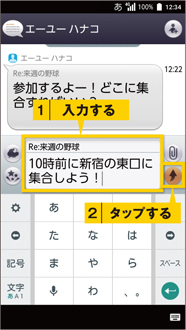
![]() メールが相手に返信されます。
メールが相手に返信されます。

写真を添付して送信しよう
![]() 入力欄をタップし、件名、本文を入力し、<
入力欄をタップし、件名、本文を入力し、<![]() >をタップします。
>をタップします。
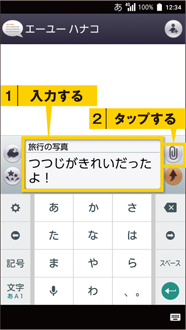
![]() <ギャラリー(静止画)>をタップ、アプリケーションを選択し、添付したいデータを選択します。
<ギャラリー(静止画)>をタップ、アプリケーションを選択し、添付したいデータを選択します。
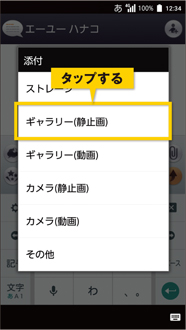
![]() 画像サイズが大きい場合は、サイズを変更することもできます。
画像サイズが大きい場合は、サイズを変更することもできます。
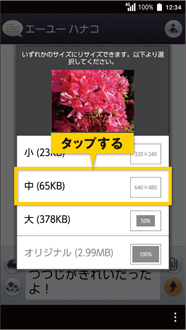
![]() <
<![]() >→<送信>をタップすると、画像が送信されます。
>→<送信>をタップすると、画像が送信されます。
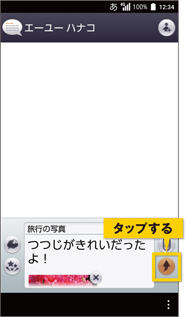
SMS(Cメール)を送信しよう
![]() ホーム画面で[
ホーム画面で[![]() ]→[SMS]をタップします。
]→[SMS]をタップします。
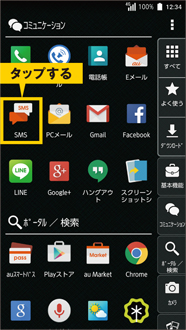
![]() <
<![]() >をタップして、メッセージを新規で作成します。
>をタップして、メッセージを新規で作成します。
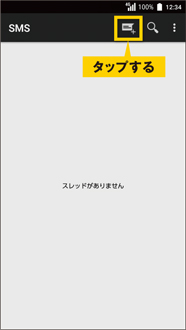
![]() <
<![]() >をタップして、メッセージを送信する相手を電話帳より選択します。
>をタップして、メッセージを送信する相手を電話帳より選択します。
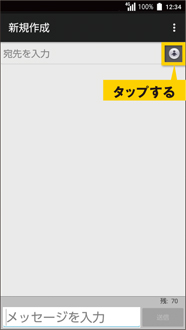
![]() 入力欄に本文を入力し、<送信>をタップすると、送信されます。
入力欄に本文を入力し、<送信>をタップすると、送信されます。